

Mit der Rezeptur 'Day/night switch' können Sie ein Anwendungsdesign erstellen, das zwei unterschiedliche Bilder zeigt: eines am Tag und ein anderes, wenn die Hinterleuchtung eingeschaltet ist. Ein zweites Bild wird verwendet, um das Licht der Hinterleuchtung selektiv zu blocken.
Im Beispiel unten enthält die zweiseitige PDF-Datei die folgenden Informationen:
Eine Seite mit einem farbigen Bild, wie es am Tag erscheinen soll.
Eine Seite mit einem zweiten Bild, mit dem die Hinterleuchtung selektiv geblockt wird.



Tagsüber wird das Bild auf dem hinteren Layer durch den weißen Layer maskiert. Wenn nachts die Hinterleuchtung eingeschaltet ist, lassen die weißen Bereiche des Bildes auf dem hinteren Layer mehr Licht durch die Tinten-Layer scheinen, sodass das Bild jetzt auf der Vorderseite zu sehen ist.
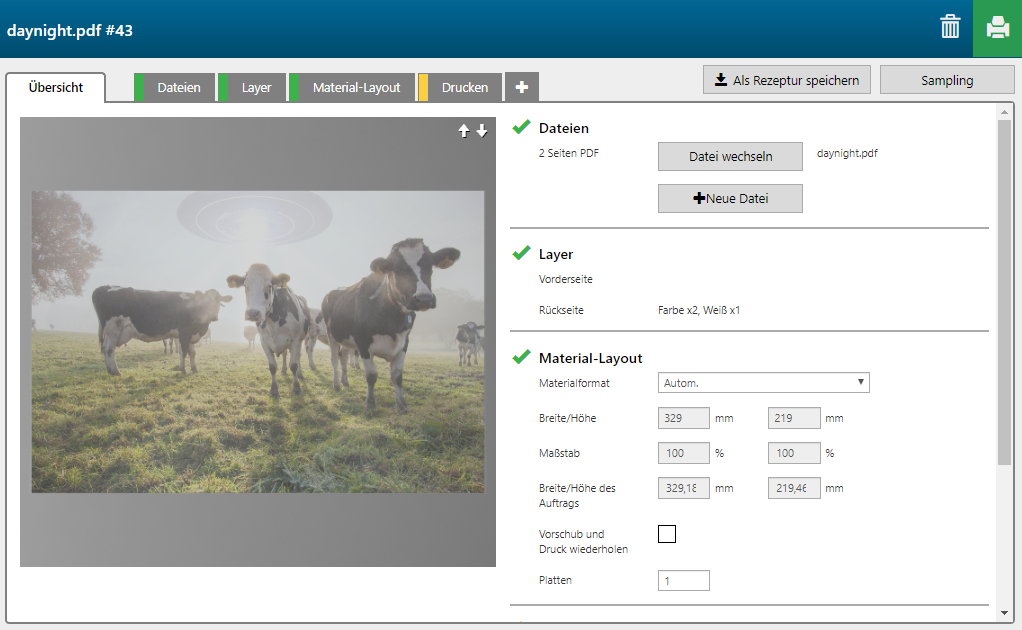
Die Rezeptur 'Day/night switch' enthält 3 Layer, die auf die Rückseite des Materials gedruckt werden.

|
Layer-Nummer |
[Layer-Name] |
[Herkunft des Layers] |
[Druckmodus] |
Anmerkung |
|---|---|---|---|---|
|
[Rückseite] 1 |
2 pages PDF - p1 - Color |
2 pages PDF - p1 |
Quality |
Das Bild auf Seite 1 wird mit CMYK-Farben gedruckt. |
|
[Rückseite] 2 |
2 pages PDF - p1 - Color |
2 pages PDF - p1 |
Quality-Density W only |
Die komplette Form des Bildes wird mit weißer Farbe gedruckt. |
|
[Rückseite] 3 |
2 pages PDF - p2 - Color |
2 pages PDF - p2 |
Quality |
Das Bild auf Seite 2 wird mit CMYK-Farben gedruckt. |

